用IP地址添加网络打印机
手把手教你如何安装网络打印机---不需要电脑主机的那种

手把手教你如何安装网络打印机---不需要电脑主机的那种网络打印在现代办公中越来越流行,一般购买的激光打印机在安装打印服务器后都具有网络打印的功能。
网络打印一般是基于Windows NT网络环境下,TCP/IP协议的打印机的网络安装方法。
网络安装比较复杂,有时候也会遇到一些问题。
下面就来谈谈打印机的网络安装的几个基本步骤。
一、IP地址设置在完成打印机与网络的硬件连接后,首先要给打印机分配IP地址。
网络打印机IP地址的获得主要通过以下三种方式,一是支持DHCP的打印服务器可以在支持DHCP的网络中由服务器自动分配设置;二是由厂商提供网络管理软件,通过服务器或终端分配设置;三是在打印机控制面板上手工配置。
在后两种方式下,需要向网络管理员申请此打印机的IP地址,并得到相应的子网掩码,然后在打印机面板或设置软件中将IP地址和子网掩码写入打印服务器中。
二、创建网络端口打印机的IP地址设置完成后,在要安装打印机的服务器或终端计算机上创建网络端口,大多数厂商都提供了Win9x和Windows NT下的网络端口安装和创建程序,用户可以按照提示创建相应的网络端口。
在Windows NT下还提供了一些标准的网络打印端口,其中最常见的LPR方式端口,不过要使用此种方式,一定要在Windows NT中添加TCP/IP Printing服务。
三、安装驱动在端口创建完成后,就可以像安装普通打印机一样安装打印机的驱动程序,只是在安装过程中不要忘了选中创建的网络端口作为连接打印机的端口。
对于Windows NT下安装的打印机有运行Win9x的终端共享,还要同时按提示安装Win9x下的驱动程序。
四、共享设置在Windows NT下进行打印机安装时,会自动提示是否提供打印机共享给网络中的其他计算机,与Windows NT共享的打印机,其他终端计算机只需找到相应的打印机,点击后会自动提示安装过程。
而对于安装在Win9x计算机上的打印机,需要在打印机安装完成后在打印机属性选项中设置成共享。
网络打印机的安装方法
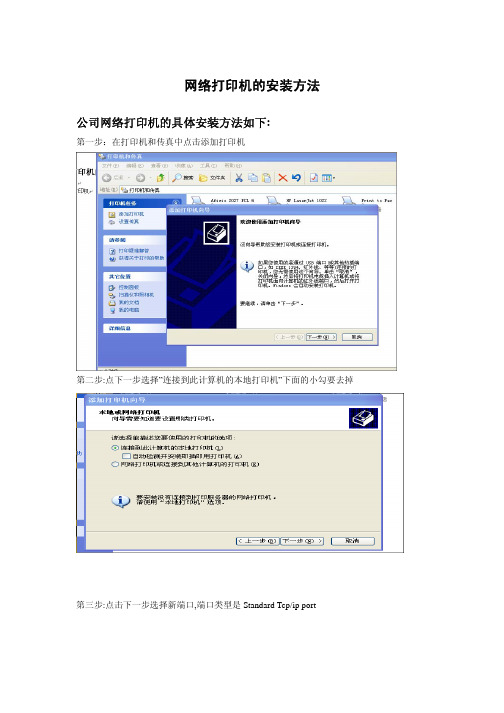
网络打印机的安装方法
公司网络打印机的具体安装方法如下:
第一步:在打印机和传真中点击添加打印机
第二步:点下一步选择”连接到此计算机的本地打印机”下面的小勾要去掉
第三步:点击下一步选择新端口,端口类型是Standard Tcp/ip port
第四步:点击下一步输入网络打印机的IP地址研发的网络打印机IP地址是192.168.0.232复印上的网络打印IP是192.168.0.253
如有这种提示错误提示则在使用以下端口中选择已经使用过的端口
第五步:点击下一步选择标准默认即可
第六步:点击下一步再点击完成即可
第七步:安装打印机的驱动程序点击从磁盘安装—浏览选择驱动程序,网络打印机的驱动程序放在FTP://192.168.0.2的驱动程序文件夹下的2022文件夹或1022压缩包
第八步:选择打印机型号1022或者2022点击下一步
第九步:选择替换现有的驱动程序
第十步:把打印机设为默认的打印机
第十一步:点击下一步不共享这台打印机
第十二步:点击下一步选择打印测试页再点击完成即可
最后要注意的是研发的1022网络打印机要在网络打印机的属性中选择端口---配置端口中的协议选择LPR 队列名称输入print
以上就是整个网络打印机的安装步骤。
如何在打印机上设置静态IP地址的方法
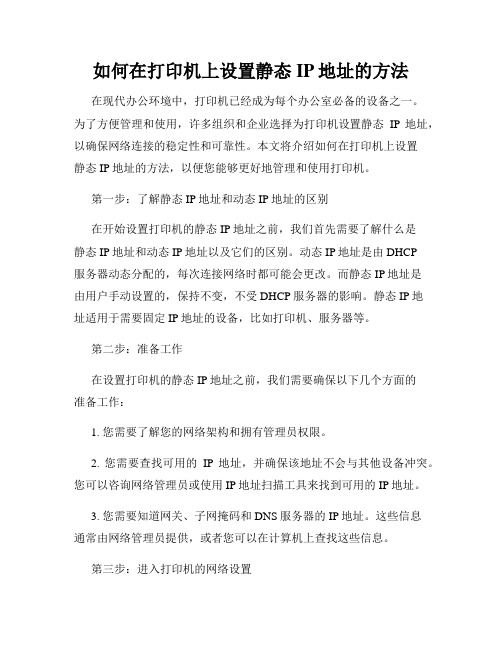
如何在打印机上设置静态IP地址的方法在现代办公环境中,打印机已经成为每个办公室必备的设备之一。
为了方便管理和使用,许多组织和企业选择为打印机设置静态IP地址,以确保网络连接的稳定性和可靠性。
本文将介绍如何在打印机上设置静态IP地址的方法,以便您能够更好地管理和使用打印机。
第一步:了解静态IP地址和动态IP地址的区别在开始设置打印机的静态IP地址之前,我们首先需要了解什么是静态IP地址和动态IP地址以及它们的区别。
动态IP地址是由DHCP服务器动态分配的,每次连接网络时都可能会更改。
而静态IP地址是由用户手动设置的,保持不变,不受DHCP服务器的影响。
静态IP地址适用于需要固定IP地址的设备,比如打印机、服务器等。
第二步:准备工作在设置打印机的静态IP地址之前,我们需要确保以下几个方面的准备工作:1. 您需要了解您的网络架构和拥有管理员权限。
2. 您需要查找可用的IP地址,并确保该地址不会与其他设备冲突。
您可以咨询网络管理员或使用IP地址扫描工具来找到可用的IP地址。
3. 您需要知道网关、子网掩码和DNS服务器的IP地址。
这些信息通常由网络管理员提供,或者您可以在计算机上查找这些信息。
第三步:进入打印机的网络设置1. 通过打印机的控制面板或网络设置界面,进入打印机的网络设置。
不同型号的打印机可能有不同的设置步骤和界面。
第四步:设置静态IP地址1. 在打印机的网络设置界面中,找到静态IP地址设置选项,并选择"手动设置"。
2. 输入您准备好的IP地址、子网掩码、网关和DNS服务器的IP地址。
确保输入的信息准确无误。
3. 保存设置并退出网络设置界面。
第五步:验证设置1. 完成静态IP地址的设置后,您可以通过打印机的网络设置界面或其他网络设备来验证设置是否成功。
2. 打开计算机上的命令提示符或终端,并使用ping命令来测试您设置的IP地址是否可达。
总结:通过按照上述步骤,您可以轻松地在打印机上设置静态IP地址。
Win7下如何添加本地网络打印机

Win7下如何添加本地网络打印机
你要做的准备就是先配置自己的网络打印机,将自己的打印机的IP地址配置和自己电脑在一个网段和网关的地址。
之后进行如下步骤
第一步,打开设备和打印机,进行如图操作。
第二步:打你看见如图设置请选择网络上的设备,第二个选项。
第三步:进行搜索,如果找不到你要找到的设备,请选择停止,并进行第二个选项
第四步:选择第三项,接下来进行对设备IP地址的添加。
第五步:配置好你之前设置好的IP地址。
(一定要和自己的计算机IP地址在一个网关)
第六步:等待成功吧。
添加网络打印机的各种方式以及打印机连接数量设置
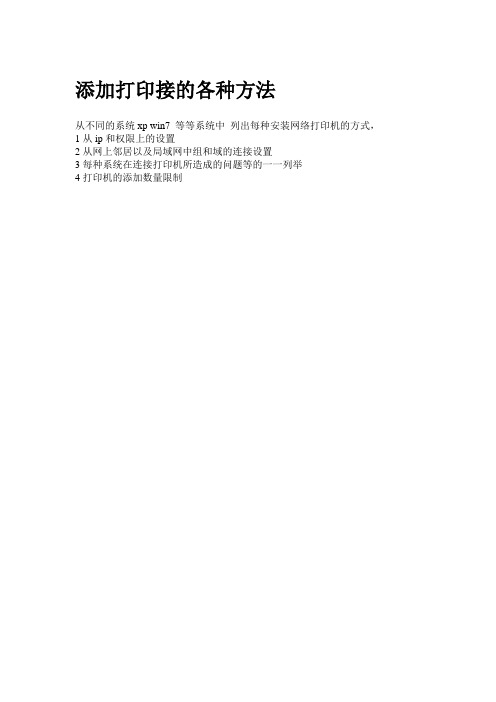
添加打印接的各种方法从不同的系统xp win7 等等系统中列出每种安装网络打印机的方式,1从ip和权限上的设置2从网上邻居以及局域网中组和域的连接设置3每种系统在连接打印机所造成的问题等的一一列举4打印机的添加数量限制第一种(根据电脑访问权限以及登陆用户密码而设置的添加网络打印机)●先在安装打印机的主机或者服务器端共享打印机。
●查看主机IP 例如为192.168.1.88●解除对Guest账号的限制●点击“开始→运行”,在“运行”对话框中输入“GPEDIT.MSC”,打开组策略编辑器,依次选择“计算机配置→Windows设置→安全设置→本地策略→用户权利指派”,双击“拒绝从网络访问这台计算机”策略,删除里面的“GUEST”账号。
这样其他用户就能够用Guest账号通过网络访问使用Windows XP系统的计算机了。
●(如图)●打开组策略编辑器,依次选择“计算机配置→Windows设置→安全设置→本地策略→安全选项”,双击“网络访问:本地账号的共享和安全模式”策略,将默认设置“仅来宾—本地用户以来宾身份验证”,更改为“经典:本地用户以自己的身份验证”。
●现在,当其他用户通过网络访问使用Windows XP的计算机时,就可以用自己的“身份”进行登录了(前提是Windows XP中已有这个账号并且口令是正确的)。
●。
如图原来在“安全选项”中有一个“账户:使用空白密码的本地账户只允许进行控制台登录”策略默认是启用的,根据Windows XP 安全策略中拒绝优先的原则,密码为空的用户通过网络访问使用Windows XP的计算机时便会被禁止。
我们只要将这个策略停用即可解决问题。
如图在要连接共享打印机的电脑,开始--运行录入\\192.169.1.88(主机IP地址)登陆成功后连接即可。
第二种(知道服务器打印机的ip以及登陆账号和密码)开始--->运行--->在运行框中输入打印机ip地址--->点击“确定”。
网络打印机连接设置方法

1. 你需要知道那台打印机的ip地址,网线连接,他肯定有一个自己的ip,和你PC上的类似或同网段。
2. 找到打印机的驱动程序。
3. 控制面板-打印机-添加打印机4. 此计算机的本地打印机- 创建新端口: 端口类型:standard TCP/IP Port - 打印机名或ip地址: (输入打印机ip),端口默认就可以了5. 进入安装打印机软件界面,选择从磁盘安装,找到您放置驱动程序的目录,选中一个.inf文件,会出现相应的打印机型号,选择您正确的型号即可。
6. 设为默认,不共享,不打印测试页。
自动复制驱动文件到系统盘。
OK网络打印在现代办公中越来越流行,一般购买的激光打印机在安装打印服务器后都具有网络打印的功能。
网络打印一般是基于Windows NT网络环境下,TCP/IP协议的打印机的网络安装方法。
网络安装比较复杂,有时候也会遇到一些问题。
下面就来谈谈打印机的网络安装的几个基本步骤。
一、IP地址设置在完成打印机与网络的硬件连接后,首先要给打印机分配IP地址。
网络打印机IP地址的获得主要通过以下三种方式,一是支持DHCP的打印服务器可以在支持DHCP的网络中由服务器自动分配设置;二是由厂商提供网络管理软件,通过服务器或终端分配设置;三是在打印机控制面板上手工配置。
在后两种方式下,需要向网络管理员申请此打印机的IP地址,并得到相应的子网掩码,然后在打印机面板或设置软件中将IP地址和子网掩码写入打印服务器中。
二、创建网络端口打印机的IP地址设置完成后,在要安装打印机的服务器或终端计算机上创建网络端口,大多数厂商都提供了Win9x和Windows NT下的网络端口安装和创建程序,用户可以按照提示创建相应的网络端口。
在Windows NT下还提供了一些标准的网络打印端口,其中最常见的LPR方式端口,不过要使用此种方式,一定要在Windows NT中添加TCP/IP Printing服务。
三、安装驱动在端口创建完成后,就可以像安装普通打印机一样安装打印机的驱动程序,只是在安装过程中不要忘了选中创建的网络端口作为连接打印机的端口。
win10添加网络打印机
win10添加网络打印机在现今这个信息时代,打印机已经成为我们生活中必不可少的一部分,特别是在工作中。
然而,如果你要打印一份文档,发现自己的电脑上没有装打印机驱动程序,如何办呢?现在我们就来介绍一下,在Win10系统下如何添加网络打印机。
一、添加打印机之前的准备1、首先,你需要确认你想要添加的打印机是否连接在了局域网中。
如若不是,在添加打印机时无法正常检索到你需要的打印机。
2、你需要获取打印机的IP地址,一般来说可以在打印机上查看或是使用管理员账户登陆路由器,在管理页面中查找到网络打印机所用的IP地址。
3、你需要确认你的电脑与打印机在同一段局域网中,否则的话则需要使用VPN等远程连接方式。
二、添加网络打印机的步骤1、首先点击“开始”按钮,打开运行窗口,输入“Control”并按回车。
2、在控制面板中找到“设备和打印机”,然后点击“添加打印机”。
3、你可以看到一个新的对话框弹出,上面显示了可用打印机列表。
如果你在列表中没有发现需要添加的网络打印机,可以点击“给我在列表中不再显示的打印机”,去检索一下IP地址是否正确。
4、如果你的网络打印机在局域网中能够被检索到,就会出现一个弹框,点击“下一步”。
5、如若你的打印机需要输入用户名和密码,则在下一步的页面中填写相关信息。
如果不需要,则可以直接点击“下一步”。
6、如果你的电脑已经在局域网中设置好了相关的打印机共享权限,那么你就可以直接点击“安装驱动程序”,让Win10系统自动为你添加相应的驱动程序。
如果没有设置相关权限,Win10系统会默认为你搜索并下载驱动程序。
请注意,如果你进行了这一步,下载过程可能会需要一些时间,视网络速度而定。
7、完成上述步骤后,Win会询问你是否要将该打印机设置为默认打印机。
如若需要,点击“是”。
8、至此,你已经成功地添加了网络打印机。
接下来,你就可以利用网络打印机来完成你的打印任务。
总结:通过以上步骤,你已经轻松地在Win10系统中添加了网络打印机。
如何添加网络打印机
WindowsXP 如何添加网络打印机
1.打开控制面板,进入到打印机和其他硬件界面
2.在打印机和其他硬件页面,惦记添加打印机按钮,添加打印机。
3.在弹出的欢迎向导窗口,点击下一步
4.然后,选择连接到此打印机的本地打印机,不勾选下面的自动检测并安装即插即用打印
机的选项,然后点击下一步
5. 5 在选择打印机端口窗口,选择创建新端口,然后在下拉框中选择Standard TCP/IP Port,
点击下一步
6.6.确保网络设备连接好,然后点击下一步
7.设置新端口的IP地址及端口名,根据网络打印机的IP地址填写对应的IP地址,端口名
是自动生成的,为了避免端口名重复,可以自己填写。
然后,点击下一步,继续添加打印机
8.端口添加完成,继续操作;
9.端口添加好后,需要查找打印机的驱动,首先选好厂商,如Brother,然后在对应的打
印机内查找系列的驱动,如果没有,则点击从磁盘安装。
在弹出的窗口浏览打印机驱动的文件所在位置,点击确定。
如果,本机没有对应的打印机型号的驱动,则需要到网站去下载,如下图
网址为:/link/37/361332.shtml
将下载的文件解压;
运行文件夹中的驱动文件压缩包:
选择解压Unzip,为了方便查找,最好自己设定个解压文件路径
回到第,选择驱动文件,点击打开
然后确定驱动文件
在弹出的向导窗口内最后确定对应的打印机型号,保证驱动的正确,然后点击下一步;
最后做一些设置,完成打印机的添加。
这样就完成了打印机的添加,后面会提示你是否打印测试页,根据需要进行即可。
添加网络打印机步骤说明XP系统
winxp网络打印机安装说明文档1.打开“控制面板",双击”打印机和传真”,打开打印机配置窗口。
2.单击窗口左侧的“添加打印机",弹出”添加打印机向导”,点击“下一步” 继续。
3.选择“连接到此计算机的本地打印机(L)”选项,点击下一步。
本地或网结打印机向导需要知道要设置哪类打印机.请选择能描述您要使用的打幻机的选项O瞪接到此讦算机的本地打印机运下□自动检测并安装即插即用打印机9)O网络打印机或连接到其他计算机的打硝机H)要安装没有连接到打印服务器的网络打印机,请使用“本地打印机”选项.[<上一步(B) U下一步Q) >| [ 取消] 4.选择“创建新端口(C) ”,在下拉菜单中选择“Standard TCP/IP Port",点击下一步。
5.弹出”添加标准TCP/IP打印机端口向导”窗口,点击“下一步”继续。
6.在弹出的窗口中输入网络打印机的IP地址,点击下一步。
7.在弹出窗口的设备类型项目中选择“标准(S)”,点击“下一步”以完成端口的添加。
添加标准TCP/IP 打卬机诺口向导需要厥外端口信息 不能识别设备・ 网络上没有找到设备.话确定:如果您认为地址不正确,话单击“上一步”返回到上一页,然后改正地址并在网络上执行另一次搜索。
如果您认为地址是正确的,话选择下面的设备类型.设备类型 。
标准9 。
自定义©k 上一步⑻]|下一步Q )>1 I 取消I8.端口添加完成后返回“添加打印机向导”,为打印机安装驱动程序。
点击“下一步”为打印机命名,点击“下一步”至完成网络打印机的安装。
区)设备已打开.2.3. 4. 网络已 设备配置正确。
前一页上的地址正确.Generic Network Card设置起)∙∙安装打印机软件制造商和型号决定要使用哪个打印机软件-选择打印机制造商和型号。
如果打印机有安装磁盘,话单击“从磁盘安装”-如 果您的打印机没有列出,请查阅打印机文档以获得兼容打印机软件。
如何添加自动获取IP电脑的共享打印机
方法一:把带有打印机的主机ip地址固定1.在有打印机的主机上点开始》程序》附件》命令提示符中输入:ipconfig /all2.纪录自动获得的主机ip信息之后右键打开网上邻居点本地连接》属性》INTERNET协议(TCP/IP)选使用以下地址把记录到的内容全部填进去保存这样ip地址就固定住了如果不固定即便可以连接打印机也会很长时间没有响应因为要网络搜索的么方法二:首先你要解决你B看不到A的问题,因为这样是无法共享打印机的解决方法:(AB电脑均按下列操作)A。
查AB电脑的工作组是否相同:我的电脑--属性一计算机名--即可看到工作组名,要求二台最好是同名,注意只是工作组同名而计算机名不能相同B。
设置共享一个文件夹(不是系统自带的共享文件夹)B.开始--控制面板--管理工具--计算机管理--本地用户与组--用户--GUEST--属性--启用账户;同样GUEST--右键--密码--设置一个密码(最好同一办公室的为相同,以后共享访问需要此密码),然后在控制面板--用户里查看来宾用户是否开启(需开启)C.管理工具--本地安全策略--本地策略--用户权限指派--从网络访问此计算机--查看里面有没有来宾账号,无则添加;用户权限指派--拒绝从网络访问此计算机,删除里面的GUEST;用户权限指派--拒绝本地登录,删除里面的GUEST;本地策略--安全选项--网络访问:本地账户的共享与安全模式(仅来宾-对本地用户进行身份验证)二台都按这方法设置重启后应能正常访问,这时就可接下来设打印机了:B电脑--控制面板--打印机--添加打印机--网络打印机或连接到其它计算机的打印机--浏览打印机--在浏览到的打印机名称里选定A电脑的打印机--按提示安装好驱动即可(如果这里没能看到A电脑打印机即表示共享不成功,即使你直接给它打印机名和路径都是没用的,还得查前面的原因)另要注意防火墙等级不得大高,否则会给拦截。
- 1、下载文档前请自行甄别文档内容的完整性,平台不提供额外的编辑、内容补充、找答案等附加服务。
- 2、"仅部分预览"的文档,不可在线预览部分如存在完整性等问题,可反馈申请退款(可完整预览的文档不适用该条件!)。
- 3、如文档侵犯您的权益,请联系客服反馈,我们会尽快为您处理(人工客服工作时间:9:00-18:30)。
用IP地址添加网络打印机用IP地址添加网络打印机假定打印机的IP地址是192.168.1.21,可按如下方法添加打印机:(以Microsoft Windows XP 操作系统为例)1、开始-->设置-->打印机和(P)。
单击打开“打印机和”窗口。
开始-->设置-->打印机和“打印机和”窗口2、在此窗口中单击“添加打印机”,弹出“添加打印机向导”窗口。
“添加打印机向导”窗口3、单击“下一步”,在添加打印机向导“本地或网络打印机”中,选择“连接到此计算机的本地打印机”,并把“自动检测并安装即插即用打印机”前面的勾选状态去掉(此选项为默认值,很多人以为应该选“网络打印机或连接到其他计算机的打印机”),点击“下一步”。
添加打印机向导“本地或网络打印机”4、在“选择打印机端口”向导页中,选择“创建新端口”(这是添加网络打印机的关键),并在其下拉列表中选择“Standard TCP/IP Port”,下一步。
“选择打印机端口”向导页5、在跳出的“添加标准TCP/IP打印机端口向导”窗口中,选择“下一步”,弹出“添加端口”页面,在“打印机名或IP地址(A)”输入框中输入打印机IP地址:192.168.1.21,下面“端口名(P):输入框”会自动产生一个端口:IP_192.168.1.21,单击下一步。
“添加端口”页面7、如果IP地址没输错的话,这是就应该能连上打印机了,单击“完成”,这时就需要安装相应的打印机驱动程序,安装完成就可以打印了。
正在完成添加标准TCP/IP打印机端口向导网络打印机的添加方法添加前的准备工作:1、对应型号打印机的驱动。
(设置步骤详见各型号打印机的说明书。
)网络打印机的添加步骤:控制面板—打印机和—添加打印机下一步下一步下一步—下一步点击完成:点击从磁盘安装:下一步:下一步:下一步:下一步:点击完成:刷新打印机添加界面:至此完成打印机添加。
打印机如何添加本地打印机与共享网络上的打印机A.如何添加本地打印机*.为确保安装过程正常,请关闭杀毒软件和防火墙*.在安装过程中如果系统出现“驱动程序没有通过徽标测试……”的提示框,选择‘仍然继续’即可。
请放心,这没有任何问题,不会对系统造成任何问题。
只要选择“仍然继续”,系统就会开始正常的复制驱动程序安装文件。
*.下载相应驱动1. 点击电脑屏幕右下角的“开始”菜单\“设置”\“控制面板”\“打印机”,会打开“打印机和”文件夹;2. 在“打印机和”文件夹中,双击“添加打印机”,进入“添加打印机向导”,点击“下一步”;3. 选择“连接到这台计算机的本地打印机”,并且将“自动检测并安装我的即插即用打印机”前面的勾去掉,点击“下一步”;4. 在“使用以下端口”中选择“LPT1:打印机端口”(根据实际情况选择,点击“下一步”;5. 请注意,此时一定要选择“从磁盘安装”;6. 选择“浏览”,然后选择到下载的驱动程序解压所在的文件夹中,然后选择“确定”;7. 此时,在“打印机”列表中,会自动显示出来打印机的型号,点击“下一步”继续安装驱动;8. 在“打印机名”中,不用修改打印机的名称,使用默认的名称即可;同时,可以根据自己的需要选择是否将打印机设置成为默认打印机(推荐选择“是”)。
然后,点击“下一步”;9. 选择“不共享这台打印机”,点击“下一步”;10. 根据自己的需要选择是否“要打印测试页”,点击“下一步”;11. 点击“下一步”,将会出现“正在完成添加打印机向导”的提示界面。
此时,选择“完成”。
本地打印机添加成功。
B.如何添加网络打印机(6楼阅览室的打印机59.77.57.163)✧首先准备好相关打印机驱动程序及记住所安装打印机的IP 地址✧下面演示的是网络打印机HP Lj4250(IP地址:59.77.57.163 主楼3#607资料室)的驱动程序下载及安装过程(其他安装步骤类同,不同之处在于IP地址。
✧主楼3#605HPLj5100 IP地址:✧人文楼B#308 HP LJ4250 IP地址:59.77.49.2第一步:下载驱动并保存驱动程序学院网站有提供该驱动程序位置,下载地址:HP LJ4250HPLj5100单击下载地址会弹出如下对话框,选择[运行]--[运行]将驱动程序文件解压缩存放位置记住并释放出来:第二步:安装添加打印机✧首先开始——设置——控制面板——打印机和✧在[打印机任务]—添加打印机单击[添加打印机]✧单击[下一步]✧弹出[添加打印机向导]✧注意:要取消[自动检测并安装即插即用打印机(A)]复选框并继续[下一步]单击[下一步]弹出[添加标准TCP/IP打印机端口向导]在[打印机名或IP地址(A)]✧电脑会自动在网上检测所指定IP地址的打印主机,稍等几秒,将再次弹出[添加打印机向导]✧选择[从磁盘安装]✧单击[浏览]选择我们存放该打印机驱动的正确位置✧[打开]——[确定]✧选择正确型号,通常以电脑默认为首选。
✧[下一步]✧继续[下一步] ,[打印测试页]---否✧最后单击[完成]✧恭喜,网络打印机安装成功!三.共享网络上的打印机在A电脑上直接连有一台HP1020打印机,B电脑要共享A电脑上的打印机(设置前确保网络的通畅操作如下:1.在A电脑上设置HP1020打印机的共享,假设共享名为hp(确保打印机在A电脑上已可正常使用3.在B电脑中搜索A电脑,方法为:在B电脑里,右键点击”网上邻居”然后选择”搜索计算机…”在弹出的窗口中输入A电脑的IP地址,选择搜索.找到后按要求输入用户名与密码并选中记住密码.双击需要共享的打印机,在连接到打印机中选择是,添加完后将该打印机设为默认打印机即可.第3步也可以这样操作:选择添加打印机选择网络打印机或连到其他计算机的打印机选择连接到这台打印机….在名称栏中输入A 电脑的IP和共享打印机名称如\\219.229.101.130\hp在默认打印机里选择”是”选择完成即可.四.无法共享网络上的打印机时:1.网络是否通畅2.A电脑是否已开启3.在A电脑上打印机是否可正常使用4.在A电脑上打印机是否已设置了共享5.在A电脑”开始运行”里输入services.msc检查:service服务和computer browser服务是否为”自动”并已”启动”6.检查A电脑中防火墙的设置,系统自带的防火墙的设置为:常规选项里选择”启用”,不允许例外不选.例外选项里将”文件和打印机共享”打钩.对于安装了瑞星防火墙的设置:将安全等级设置为”中”7.在A电脑”开始运行”里输入gpedit.msc检查:计算机配置windows设置安全设置本地策略安全选项网络访问:本地帐户的共享和安全模式是否为:经典—本地用户以自己的身份验证8.电脑是否中毒,查杀病毒9.系统是否有故障,重装系统第一步:点击“添加打印机”,点“下一步”,选择“连接到此计算机的本地打印机”第二步:在下一步中点击“创建新端口”,选择端口类型为“Standard TCP/IP Port”,第三步:点击“下一步”按钮,在如下图所示页面中选“自定义”单选按钮,并点击“设置”按钮后,进入设置窗口第四步:在如窗口中,选择协议“Raw(R”后点击“确定按钮”窗口返回如上图所示窗口中点击“下一步”按钮在此窗口中点击“完成”按钮第五步:回到了“添加打印机向导”界面,寻找打印机制造厂商及型号。
选择厂商“HP”后点击“从磁盘按装”按钮,在弹出选择驱动程序路径窗口中选择“hpc1160e.inf”文件后,点击确定按钮;第六步:后点击“下一步”按钮完成打印机添加,第七步:最后打印测试添加成功即可。
如何添加IP地址的网络打印机假定打印机的IP地址是192.168.1.21,可按如下方法添加打印机:(以Microsoft Windows XP 操作系统为例1、开始-->设置-->打印机和(P。
单击打开“打印机和”窗口。
开始-->设置-->打印机和“打印机和”窗口2、在此窗口中单击“添加打印机”,弹出“添加打印机向导”窗口。
“添加打印机向导”窗口3、单击“下一步”,在添加打印机向导“本地或网络打印机”中,选择“连接到此计算机的本地打印机”,并把“自动检测并安装即插即用打印机”前面的勾选状态去掉(此选项为默认值,很多人以为应该选“网络打印机或连接到其他计算机的打印机”,点击“下一步”。
添加打印机向导“本地或网络打印机”4、在“选择打印机端口”向导页中,选择“创建新端口”(这是添加网络打印机的关键,并在其下拉列表中选择“Standard TCP/IP Port”,下一步。
“选择打印机端口”向导页5、在跳出的“添加标准TCP/IP打印机端口向导”窗口中,选择“下一步”,弹出“添加端口”页面,在“打印机名或IP地址(A”输入框中输入打印机IP 地址:192.168.1.21,下面“端口名(P:输入框”会自动产生一个端口: IP_192.168.1.21,单击下一步。
“添加端口”页面7、如果IP地址没输错的话,这是就应该能连上打印机了,单击“完成”,这时就需要安装相应的打印机驱动程序,安装完成就可以打印了。
正在完成添加标准TCP/IP打印机端口向导添加打印机指引操作一.共享打印机的连接1.单击系统的然后再单击弹出下面的窗口:2.在地址栏输入要共享打印机的IP地址,这里假设共享打印机的ip地址为:10.114.196.81如下图所示:3.输入之后单击””方可出现10.114.196.81这台电脑上的共享资料以及共享打印机如下图所示:4.本次演示的打印机是”LenovoLJ2250N”, 双击该打印机,出现如下图所示:5.单击”是”,安装该打印机,安装完之后,出现如下图窗口:6.至此,安装已经完成.打开操作系统”打印机和”窗口,可以看到刚才添加的打印机,如下图:二.网络打印机的连接1,单击系统的然后在单击弹出下面的窗口:2.单击左边导航栏的”添加打印机”菜单,弹出下列窗口如下:3.单击”下一步”,弹出窗口如下图所示:4.把”自动检测并安装即插即用打印机(A)”前面的勾去掉,然后单击下一步,出现的窗口如下:5.选择”创建新端口”和”Stsandard TCP/IP Port”,如下图所示: 6单击下一步,出现如下窗口:7.在执行下面这个步骤之前,要确定打印机的电源已经是打开的,并且已经连上了网络,然后单击”下一步”,弹出窗口如下图所示:8.在”打印机名或ip地址”,输入打印机的ip地址(这里假设打印机的IP地址为:10.114.197.120),而”端口名”系统会自动生成,自己也可以更改(建议一般自己不修改).输完了之后出现窗口如下:9.单击”下一步”出现的窗口如下:10 这个窗口默认就行,不需要更改,单击”下一步”,出现窗口如下:11.单击完成,出现如下窗口:12.这个时候就要安装打印机的驱动程序,如果打印机驱动系统有自带,则直接选择相对应的厂商以及打印机的型号直接安装,如果系统没有此类打印机的驱动,则单击从”磁盘安装”,出现如下窗口:13.单击”浏览”定位到打印机驱动程序的位置.比如本次演示打印机的驱动是在该电脑的E:\驱动\打印机扫描仪驱动\HP1022N目录下,则定位到此目录下的**.inf文件,单击确定之后出现界面如下图:14.选择打印机的型号,此次演示的打印机型号为”HP LaserJet1022n”选择这个之后单击”下一步”,出现如下窗口:15.单击”下一步”,出现如下窗口:16. 单击”下一步”,出现如下窗口:17. 单击”下一步”,出现如下窗口:18.单击”完成”,出现如下复制文件窗口:至此,网络打印机安装就完成了.关于打印机驱动程序,本人计算机上基本收集了公司所有打印机的驱动程序,共享地址为: \\10.114.196.79\新加卷(e)\驱动\打印机扫描仪驱动,大家可以从这里拷贝打印机驱动程序.用IP地址添加网络打印机假定打印机的IP地址是192.168.1.21,可按如下方法添加打印机:(以Microsoft Windows XP 操作系统为例)1、开始-->设置-->打印机和(P)。
